
Joseph Goodman
0
3985
791
 Download eller streaming af musik er bestemt en aktivitet, som jeg elsker at gøre, når jeg slapper af eller bare prøver at videregive tiden. Organisering og adgang til denne musik er dog altid en kamp for mig.
Download eller streaming af musik er bestemt en aktivitet, som jeg elsker at gøre, når jeg slapper af eller bare prøver at videregive tiden. Organisering og adgang til denne musik er dog altid en kamp for mig.
Der er så mange fantastiske websteder og applikationer, du kan bruge til at downloade musik til enhver pc. Simon skrev om nogle af de bedste websteder, hvor du kan downloade gratis musik. De bedste sider til at downloade gratis musik. De bedste steder til download af gratis musik. Selvfølgelig er de fleste brugere mere end vant til at betale for og downloade musik fra websteder som iTunes 13 Addons iTunes-brugere skal vide om 13 Addons iTunes-brugere skal vide om eller Amazon Break Gratis fra iTunes med Amazon Music Downloads Break Free Fra iTunes With Amazon Musikoverførsler .
Problemet, jeg har, er, at når jeg downloader musik til en pc, vil jeg måske have adgang til den musik fra forskellige pc'er i mit hus. For at løse dette problem besluttede jeg at oprette en slags Wi-Fi PC Radio-server, hvor jeg kan gemme al min musik og derefter tillade brugere overalt at streame denne musik.
Sådan fungerer Wi-Fi PC Radio Setup
Den måde, denne installation fungerer på, inkluderer en webserver med Subsonic installeret. Teknisk set behøver du ikke at konfigurere en webserver - når du installerer Subsonic, bruger den port 80 og serverer sin egen webside. Hvis du allerede har en webserver, kan du konfigurere Subsonic til at bruge sin egen undermappe i den offentlige html-mappe.
Når du først installerer Subsonic på din “server” PC, ser du ikonet Subsonic Music Streamer vises på proceslinjen.
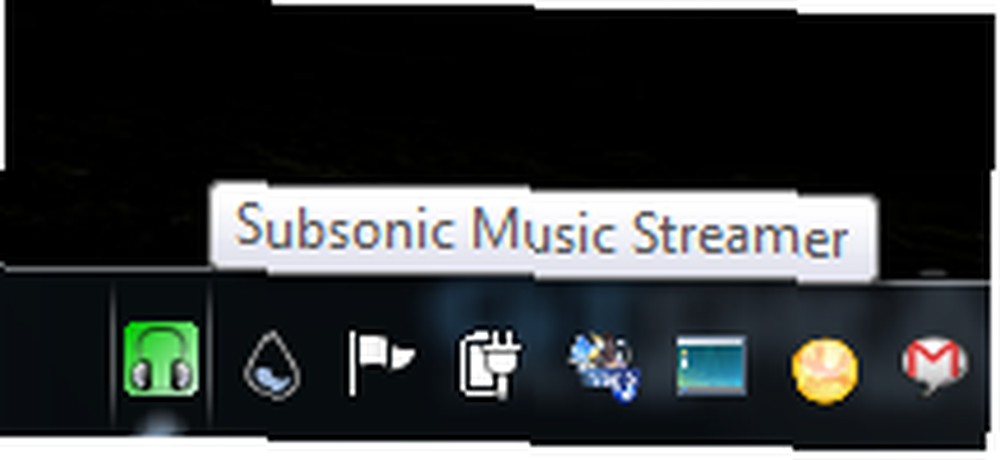
Højreklik og gå til “Subsonisk kontrolpanel” for hurtigt at indstille, hvordan du ønsker, at streamingtjenesten skal køre. Det er også her du går for at starte og stoppe tjenesten.
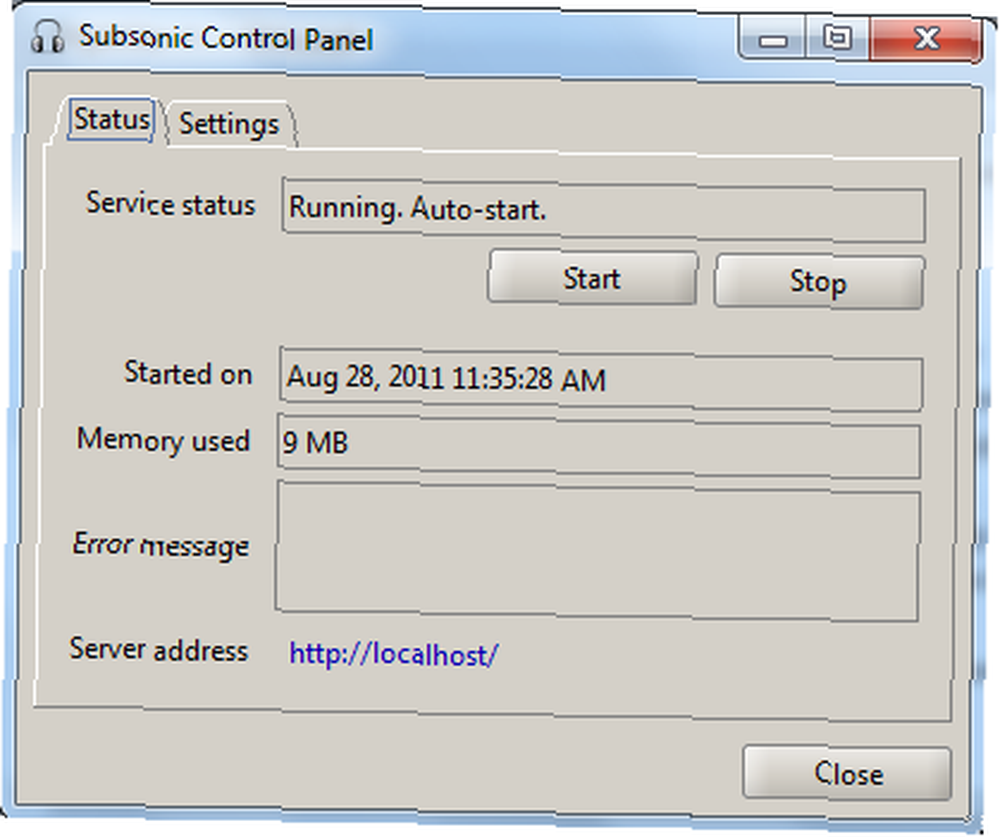
Klik på “Indstillinger” fanen for at indstille, hvilken serverport tjenesten vil bruge, og den sti, hvor Subsonic skal køre fra.
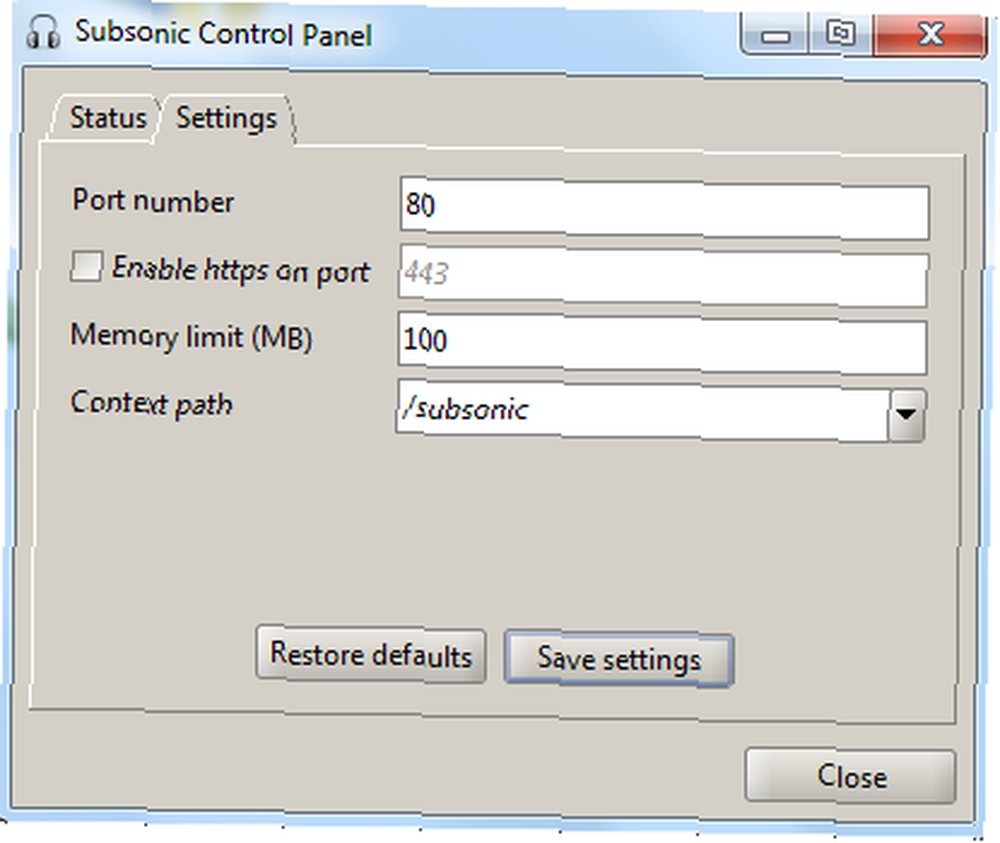
Når du har Subsonic kørt, kan du enten få adgang til systemet ved at gå til “http: // localhost /” på selve pc'en, eller åbn en browser på enhver anden computer på dit Wi-Fi-netværk og skriv IP-adressen på server-pc'en, hvor Subsonic kører.
Den første ting, du skal gøre, er at konfigurere admin-kontoen.
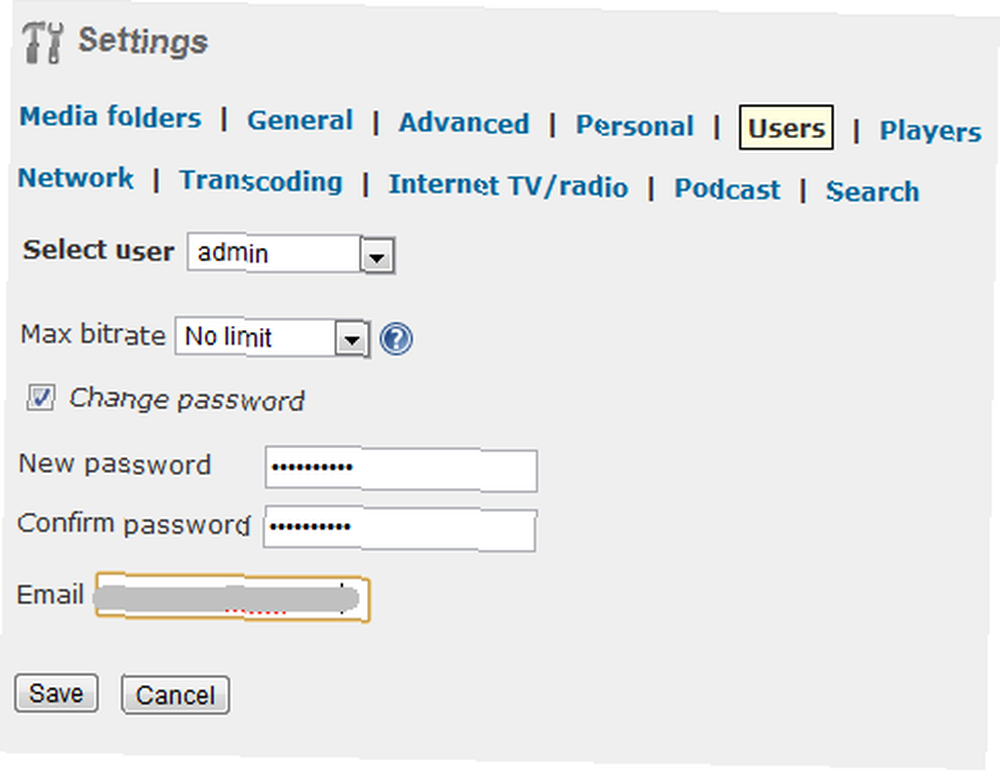
Opret en ny adgangskode, og start derefter med at arbejde gennem menusystemerne for at indstille alt. Det eneste område, du virkelig har brug for at konfigurere til, at din nye jukebox-lignende Wi-Fi-musikstreamer fungerer korrekt, er at konfigurere mediemapper på server-pc'en, hvor du gemmer al den tilgængelige musik, som dine brugere kan lytte til. Dette gør du ved at klikke på “Mediemapper” link i menuen.
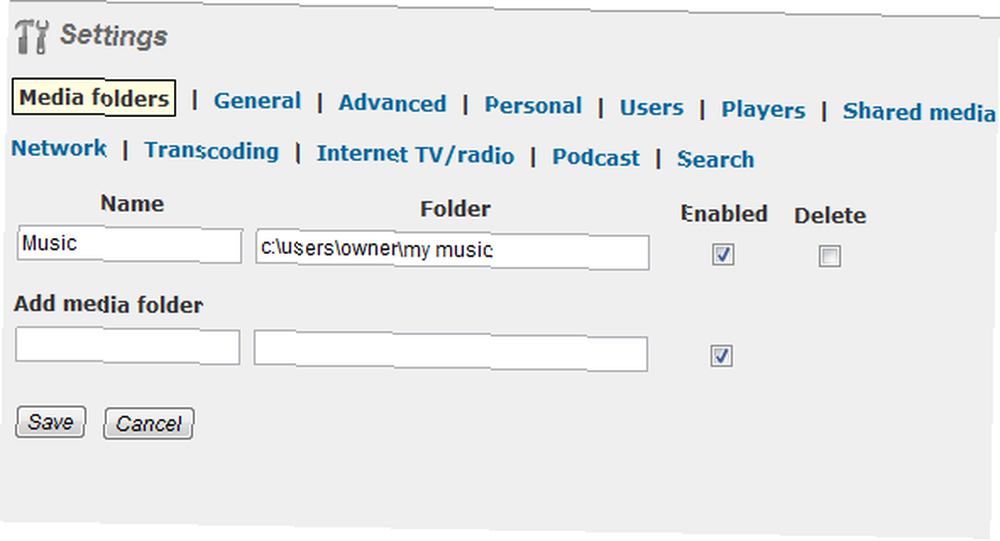
Navngiv mappen, skriv det lokale link til musikbiblioteket, og sørg for, at det er aktiveret. Når du klikker Gemme, musikfilerne, der er gemt i den mappe, bliver tilgængelige for alle brugere, der opretter forbindelse til din nye musikserver på dit Wi-Fi-netværk. Hvis du har konfigureret musikafspilningslister, f.eks. ITunes-afspilningslister, kan du pege Subsonic til disse mapper under “Generel” indstillinger link.
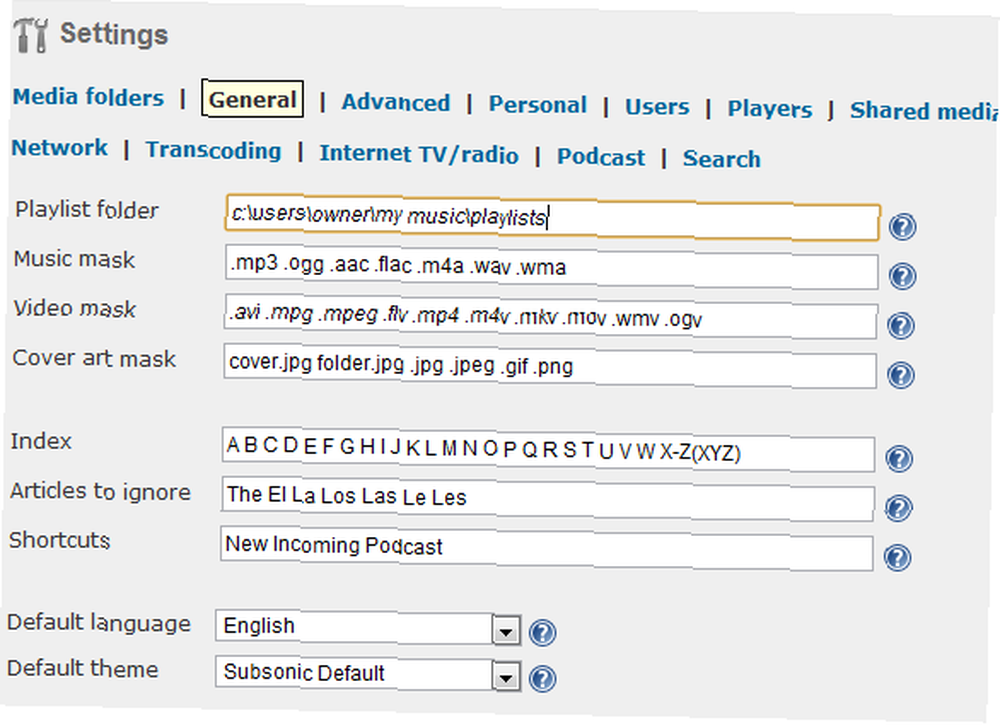
Du kan også definere, hvordan dine brugere kan streame musik over netværket til deres egne computere eller enheder. Valg inkluderer lancering af brugerens egne musikafspillere eller anvendelse af den integrerede Jukebox-afspiller, der er integreret med Subsonic.
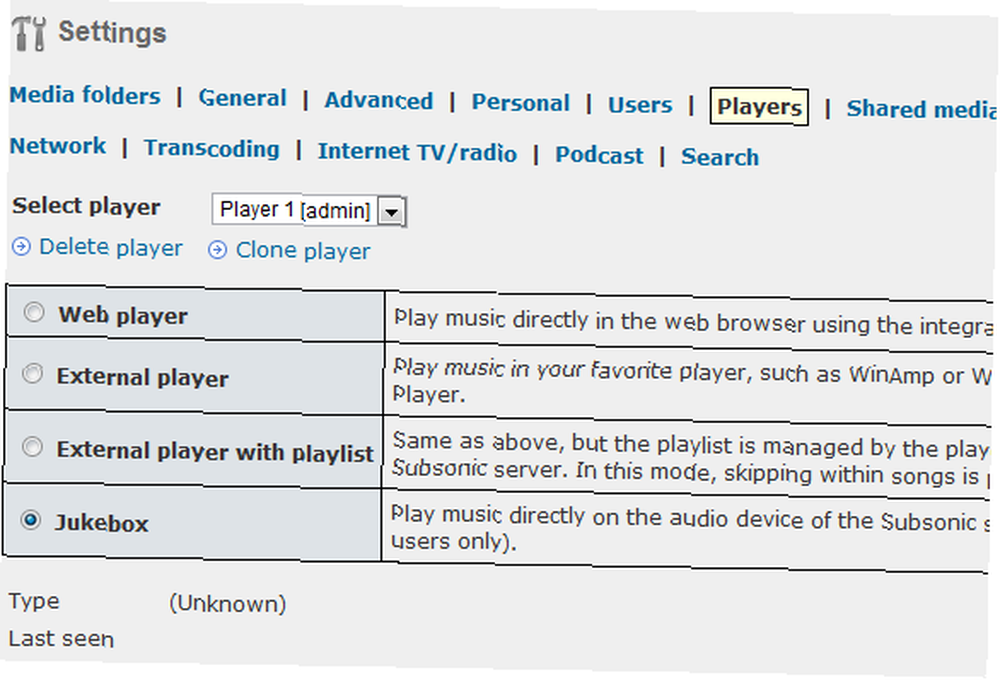
Dette er den mest praktiske løsning for brugere, fordi der ikke kræves nogen lokal afspiller - de kan afspille musik bare ved at logge ind på din Subsonic PC og klikke på play-knappen.
En anden meget cool funktion ved Subsonic, der går ud over bare at servere musik via dit lokale Wi-Fi-netværk er, at du også kan servere videostreams og podcast-feeds.
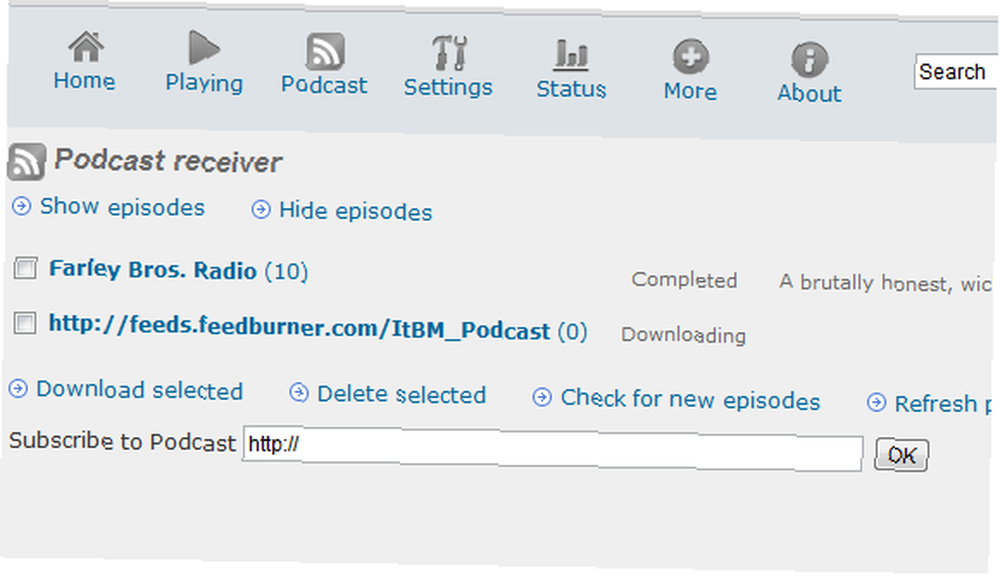
Dette er egentlig ikke noget for specielt, i betragtning af at du bare kan oprette forbindelse til disse video- eller podcast-streams selv, men ved at tilføje alle disse mediestreamlink til din Subsonic-server kan du holde alt organiseret på et computersystem og derefter få adgang til det hvor som helst. Du skal ikke længere undre dig over, hvor du gemte det podcast-link, eller hvor du gemte den musikfil, som du downloadede. Bare log ind på din Subsonic-server, så er det hele der.
En anden meget cool funktion ved Subsonic er, at du som administrator kan spore serverens samlede brug. Hvad er de mest populære filer? Hvilke filer er i øjeblikket adgang til? Du kan endda se en tendens til den båndbredde, som brugerne har brugt over tid.
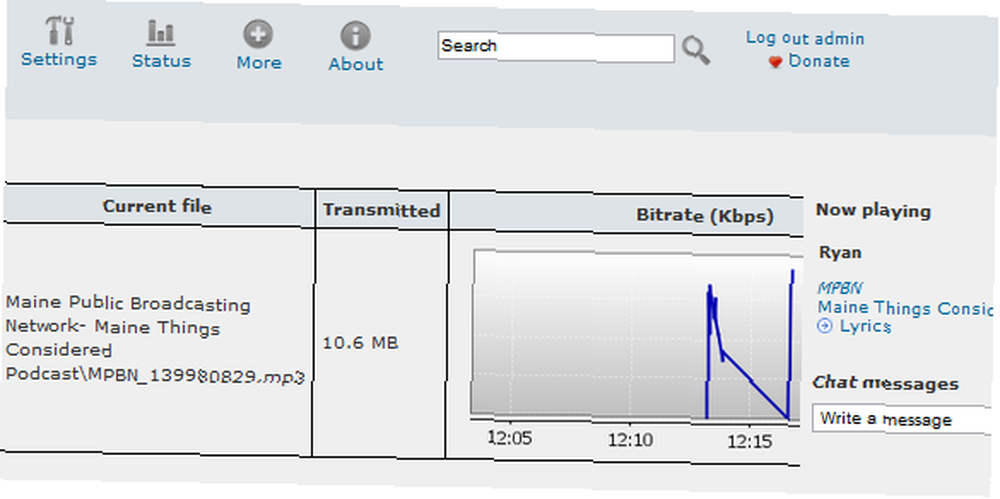
Hver gang brugerne logger på, vises alle tilgængelige musikfiler i den venstre menulinje. Hver enkelt bruger kan oprette deres egen spilleliste ved blot at tilføje “+” tegn ved siden af sangen. Denne sang bliver føjet til listen over personlige spillere, hvor brugeren kan klikke på “Spille” knappen i den integrerede afspiller for at komme i gang. Filerne streames lige over netværket til brugerens pc eller mobilenhed.
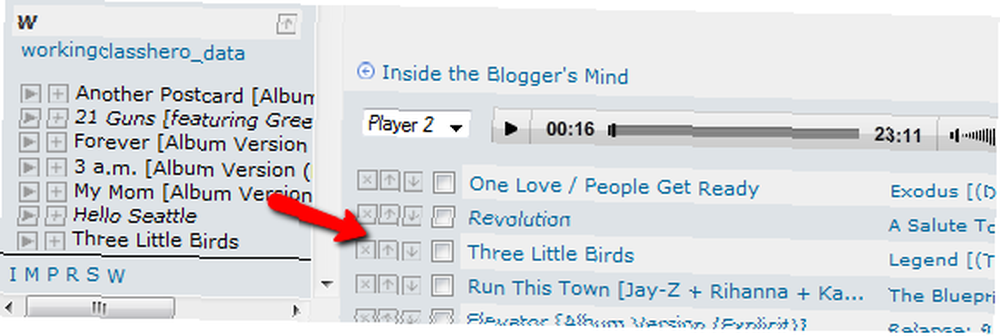
Du kan endda tilføje en speciel gæstekonto for folk, der besøger dit hjem og har en bærbar eller mobil enhed, der kan oprette forbindelse til dit Wi-Fi-netværk hjemme. Det, der især er cool med Subsonic, er, at det er tilgængeligt for flere platforme, og der er endda Subsonic-apps til Android, iPhone og Windows Mobile.
Dine venner og familie vil elske det faktum, at når de besøger dig, kan de få adgang til et bredt udvalg af god musik at lytte til - og du beskytter din musikinvestering, fordi serveren ikke tillader download af musikfiler, kun streaming.
Konfigurer din egen WiFi-radio-pc med Subsonic, og se, om den letter organisering og adgang til din mediesamling. Fortæl os, hvordan du konfigurerer din server, og hvad folk tænkte om din streaming musiksamling. Del dine tanker i kommentarfeltet nedenfor.











